
Co je třeba vědět
- Vytvořte složku a přetáhněte do ní hudební soubory. Otevřete iTunes. Jít do Knihovna > Písněa přetáhněte složku do složky.
- Vytvořte složku se skladbami uvnitř. V iTunes přejděte na Soubor > Přidat do knihovny. Vyberte složku a stiskněte Otevřeno.
Tento článek vysvětluje, jak importovat složku plnou hudby do iTunes, a to buď přetažením, nebo použitím ovládacích prvků v iTunes. Tyto pokyny platí pro iTunes 8 a novější.
Jak přetahovat složku hudby do iTunes
Máte několik možností hromadného importu hudby do knihovny iTunes. První zahrnuje přetahování.
-
Vytvořte novou složku na ploše (nebo na jiném místě, které lze snadno najít).
-
Přetáhněte skladby, které chcete přidat do iTunes, do této složky. Může jít o soubory, které jste stáhli z internetu nebo zkopírovali z disku CD-ROM MP3 nebo flash disku.
-
Otevřete iTunes.
-
Přejděte na svou hudbu. Přejděte do horní nabídky a vyberte Knihovna, pak přejděte na levý panel a vyberte Písně.
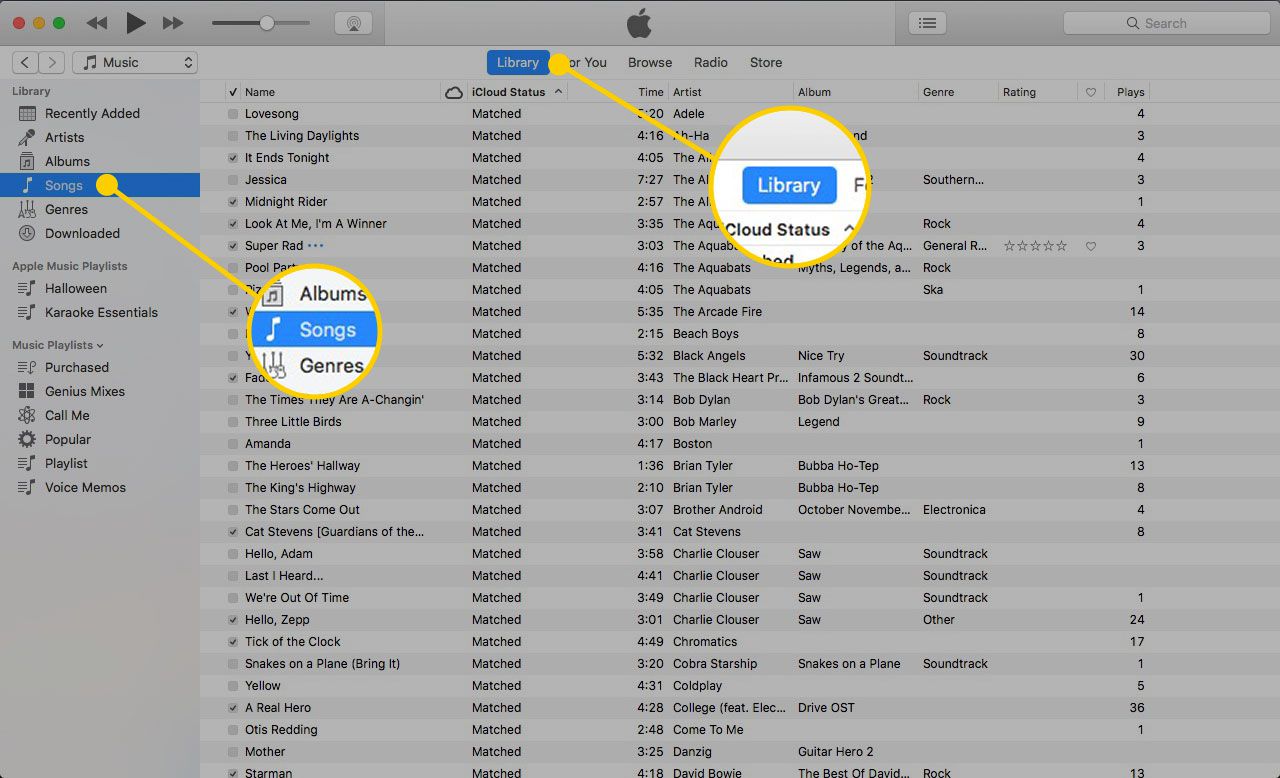
-
Přetáhněte složku z plochy do knihovny iTunes. Kolem seznamu skladeb ve vaší knihovně se objeví modrý obrys.
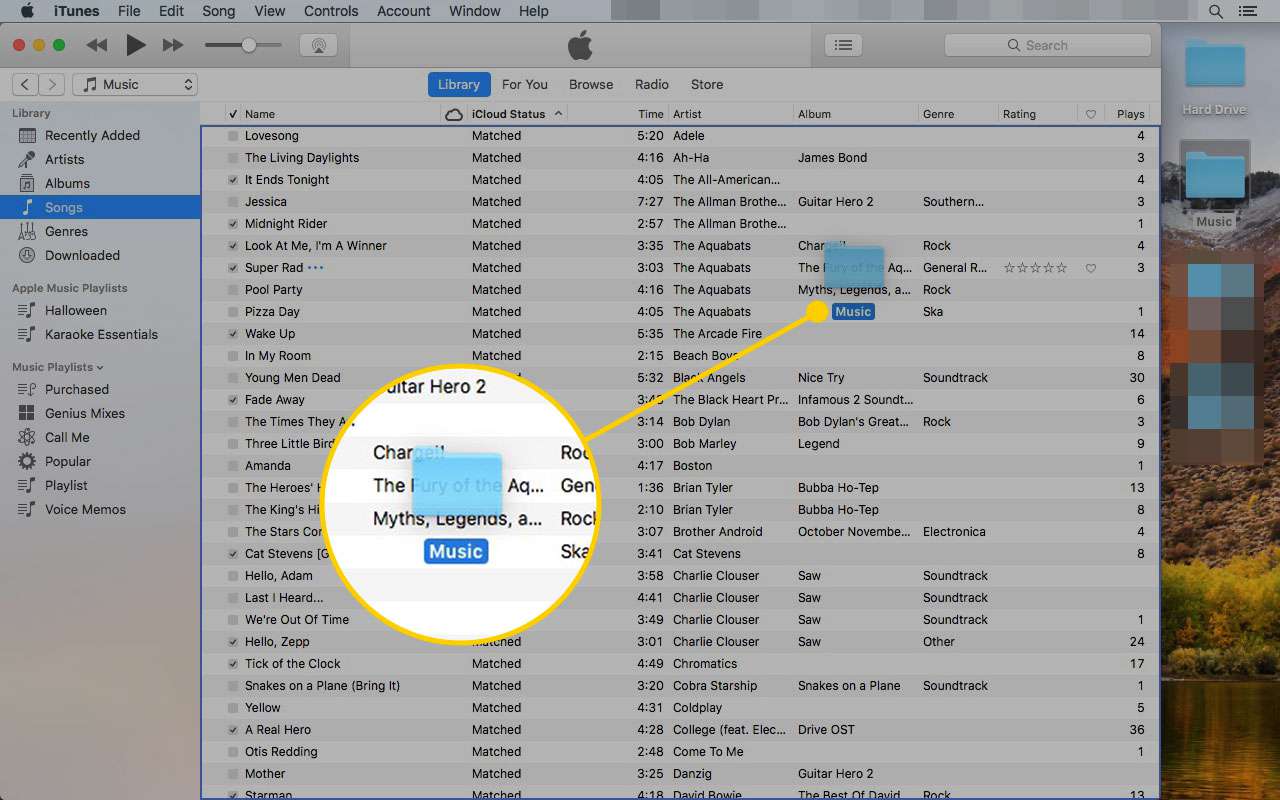
-
Přetáhněte složku a iTunes zkopírují obsah složky do vaší knihovny. Po dokončení přenosu můžete složku z plochy odstranit.
Jak importovat složku skladeb do iTunes
Můžete také použít nabídky v iTunes k importu složky hudebních souborů. Zde je návod.
-
Vytvořte ve svém počítači novou složku a přidejte do ní hudební soubory, které chcete importovat.
-
Otevřete iTunes.
-
Klikněte na ikonu Soubor menu a vyberte Přidat do knihovny (na počítači Mac) nebo Přidat složku do knihovny (ve Windows). Můžete také použít klávesovou zkratku Příkaz + O (Mac) nebo Ctrl + O (Okna).
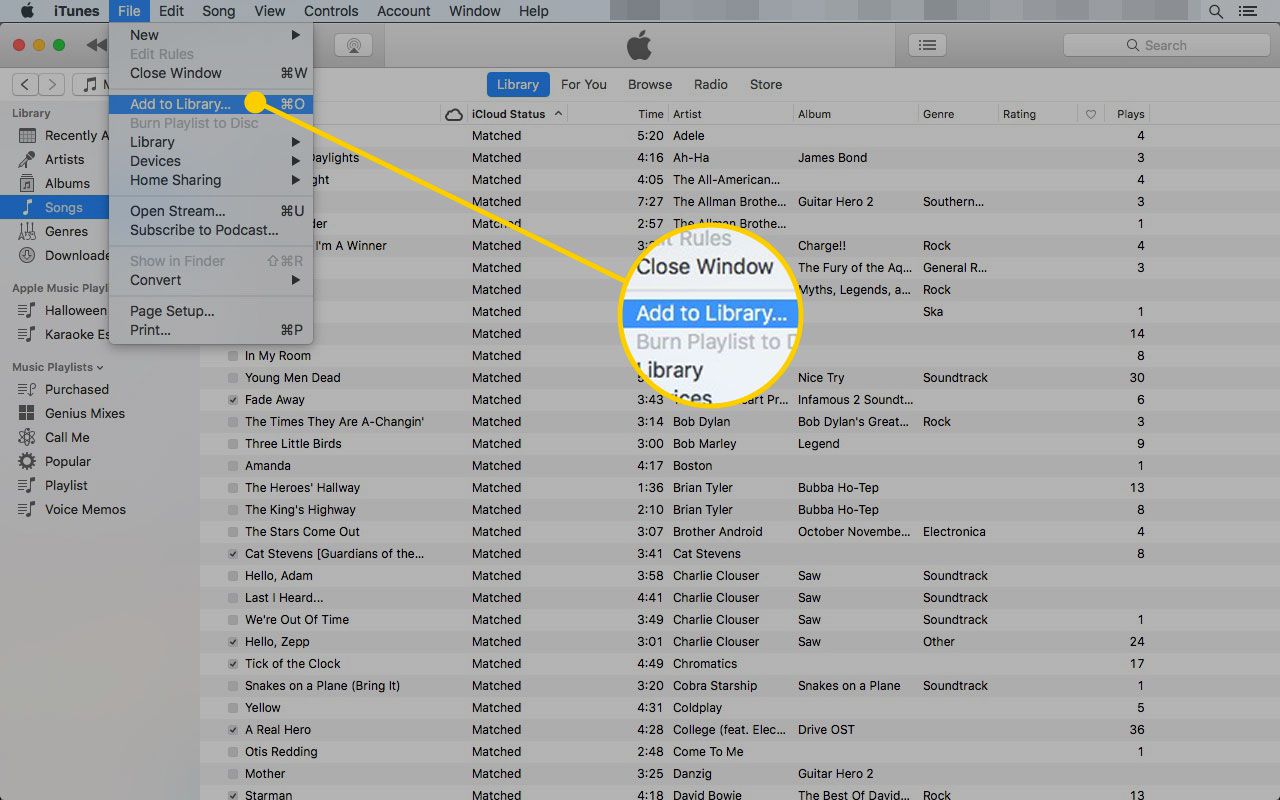
-
Zobrazí se okno, kde vyberete složku, kterou chcete přidat. Procházením počítače vyhledejte složku, kterou jste vytvořili na ploše, a vyberte ji.
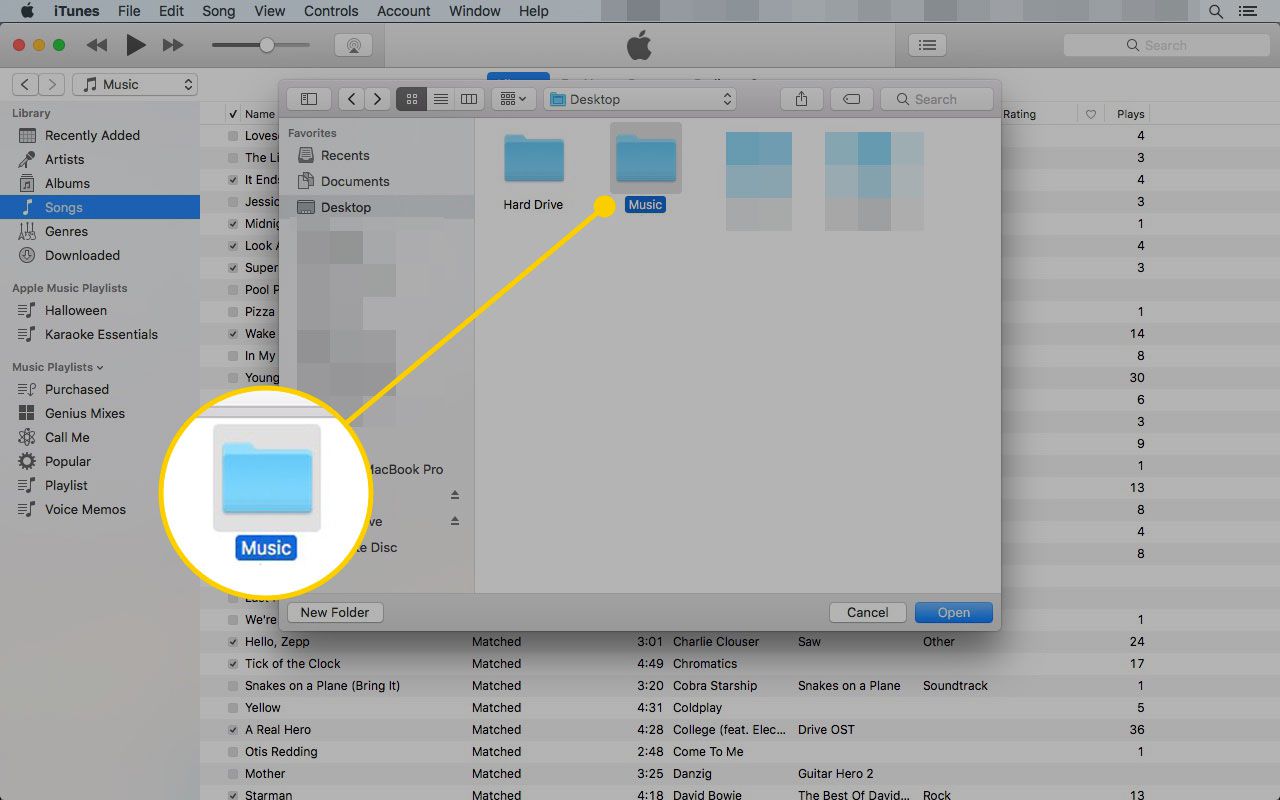
-
Klepněte na Otevřeno nebo Vybrat (v závislosti na operačním systému a verzi iTunes).
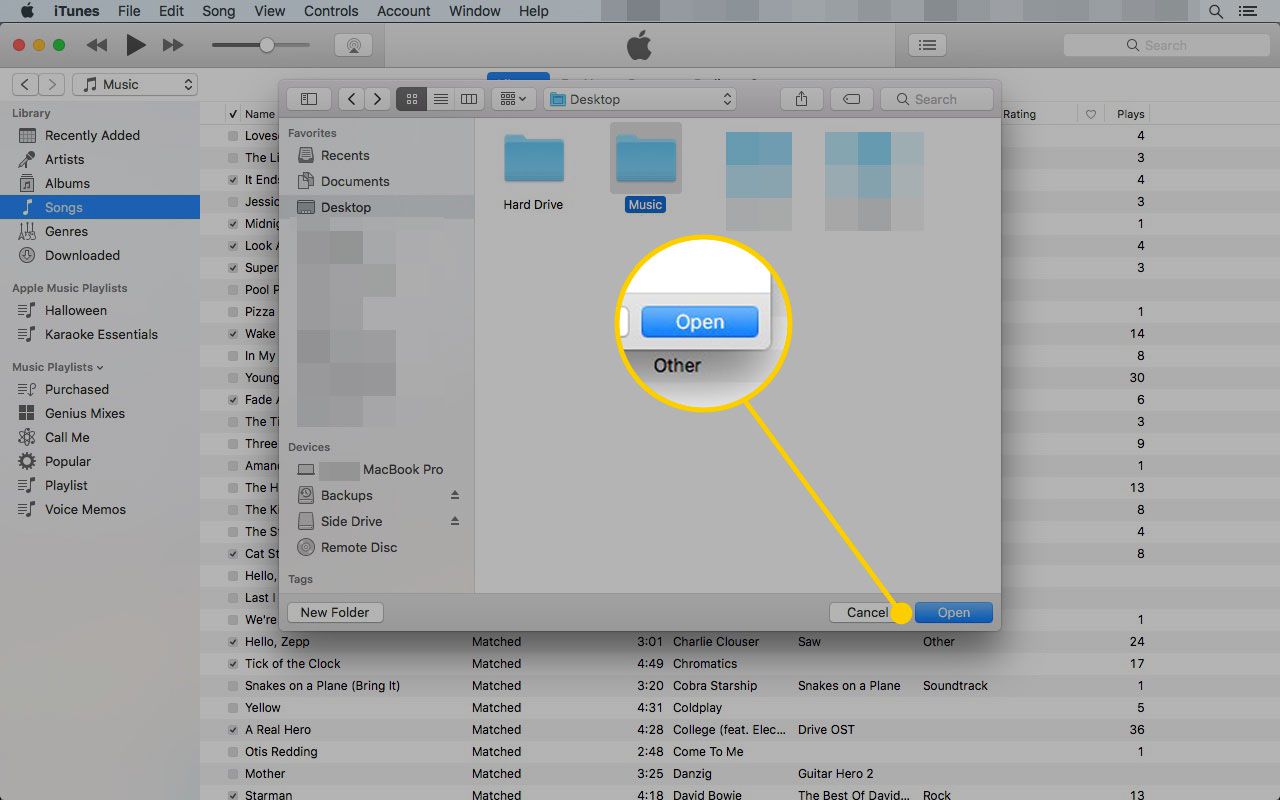
-
iTunes zkopírují obsah složky do vaší knihovny. Po dokončení přenosu můžete složku z plochy odstranit.